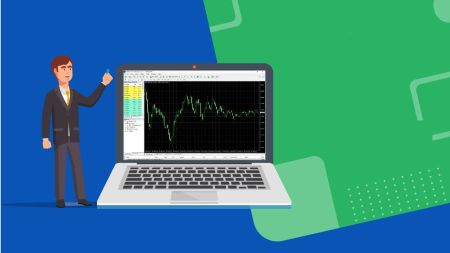Paano mag -download, mag -install at mag -login sa XM MT4 para sa PC
Ang Metatrader 4 (MT4) ay isang malakas na platform ng pangangalakal na nagbibigay ng matatag na tool para sa pangangalakal at pagsusuri, na ginagawa itong isang tanyag na pagpipilian sa mga negosyanteng XM. Dinisenyo para sa kadalian ng paggamit at nakaimpake na may mga advanced na tampok, pinapayagan ka ng MT4 na makipagkalakalan nang mahusay mula sa iyong PC.
Kung ikaw ay isang baguhan o isang bihasang negosyante, pag -download, pag -install, at pag -log in sa XM MT4 ay isang prangka na proseso. Ang gabay na ito ay lalakad sa iyo sa mga hakbang upang makapagsimula at samantalahin ang platform ng pangangalakal ng XM MT4 sa iyong PC.
Kung ikaw ay isang baguhan o isang bihasang negosyante, pag -download, pag -install, at pag -log in sa XM MT4 ay isang prangka na proseso. Ang gabay na ito ay lalakad sa iyo sa mga hakbang upang makapagsimula at samantalahin ang platform ng pangangalakal ng XM MT4 sa iyong PC.
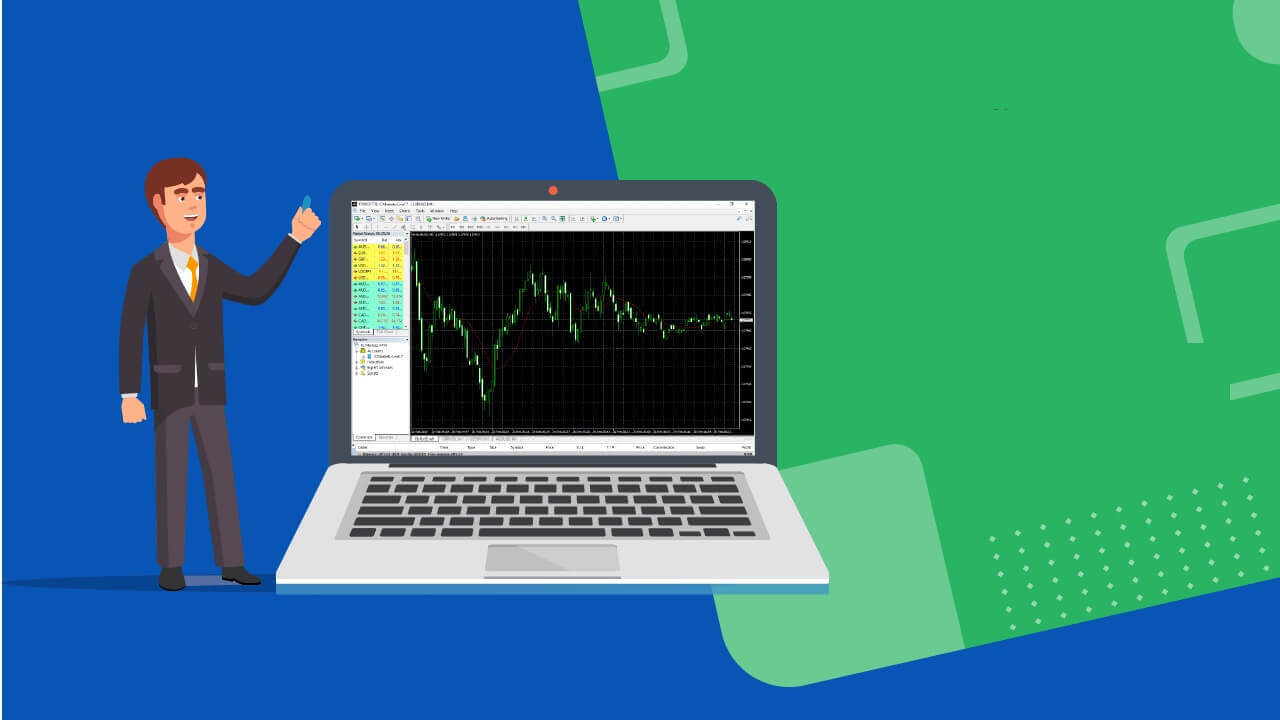
Bakit Mas Mahusay ang XM MT4?
Pinasimulan ng XM ang pag-aalok ng isang MT4 platform na nasa isip ang kalidad ng pagpapatupad ng kalakalan. I-trade sa MT4 na walang Requotes at walang Rejections na may flexible leverage mula 1:1 — hanggang 888:1. Mga Tampok ng XM MT4
- Higit sa 1000 Instrumentong Kabilang ang Forex, CFD, at Futures
- 1 Single Login Access sa 8 Platform
- Kumakalat nang kasingbaba ng 0.6 pips
- Buong EA (Expert Advisor) Functionality
- 1 I-click ang Trading
- Mga Tool sa Teknikal na Pagsusuri na may 50 indicator at tool sa pag-chart
- 3 Mga Uri ng Tsart
- Mga Micro Lot Account (Opsyonal)
- Pinapayagan ang hedging
- Pag-andar ng VPS
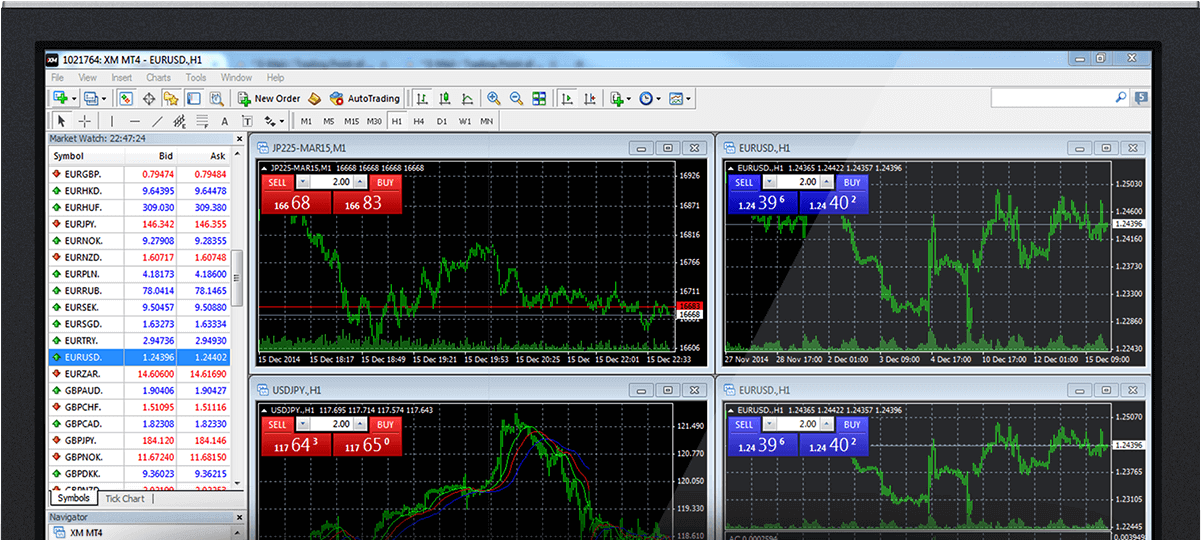
Paano i-install ang XM MT4
- I-download ang terminal sa pamamagitan ng pag-click dito. (.exe file)
- Patakbuhin ang XM.exe file pagkatapos itong ma-download
- Kapag inilunsad ang programa sa unang pagkakataon, makikita mo ang window ng pag-login.
- Ilagay ang iyong tunay o demo account data sa pag-login.
I-download ang MT4 para sa Windows ngayon
XM MT4 System Requirements
- Operating system: Microsoft Windows 7 SP1 o mas mataas
- Processor: Intel Celeron-based na processor, na may frequency na 1.7 GHz o mas mataas
- RAM: 256 Mb ng RAM o higit pa
- Imbakan: 50 Mb ng libreng espasyo sa drive
Mga Pangunahing Tampok ng XM MT4
- Gumagana sa mga Expert Advisors, built-in at custom na indicator
- 1 I-click ang Trading
- Kumpletuhin ang teknikal na pagsusuri na may higit sa 50 mga tagapagpahiwatig at mga tool sa pag-chart
- Mga built-in na gabay sa tulong para sa MetaTrader 4 at MetaQuotes Language 4
- Pangasiwaan ang isang malawak na bilang ng mga order
- Lumilikha ng iba't ibang custom na indicator at iba't ibang panahon
- Pamamahala ng database ng kasaysayan, at pag-export/pag-import ng makasaysayang data
- Ginagarantiyahan ang buong backup at seguridad ng data
- Panloob na sistema ng pag-mail
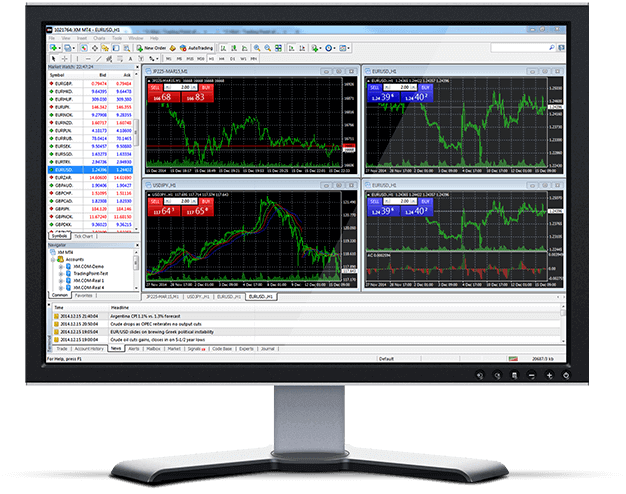
Paano i-uninstall ang XM PC MT4
- HAKBANG 1: I-click ang Start → All Programs → XM MT4 → I-uninstall
- HAKBANG 2: Sundin ang mga tagubilin sa screen hanggang sa matapos ang proseso ng Pag-uninstall
- HAKBANG 3: I-click ang My Computer → i-click ang Drive C o ang root drive, kung saan naka-install ang iyong operating system → i-click ang Program Files → hanapin ang folder na XM MT4 at tanggalin ito
- HAKBANG 4: I-restart ang iyong Computer
Mga FAQ sa XM MT4
Paano ko mahahanap ang pangalan ng aking server sa MT4 (PC/Mac)?
I-click ang File - I-click ang "Open an account" na magbubukas ng bagong window, "Trading servers" - mag-scroll pababa at i-click ang + sign sa "Add new broker", pagkatapos ay i-type ang XM at i-click ang "Scan".Kapag tapos na ang pag-scan, isara ang window na ito sa pamamagitan ng pag-click sa "Kanselahin".
Kasunod nito, mangyaring subukang mag-log in muli sa pamamagitan ng pag-click sa "File" - "Login to Trading Account" upang makita kung nandoon ang pangalan ng iyong server.
Paano ako makakakuha ng access sa MT4 platform?
Upang simulan ang pangangalakal sa MT4 platform kailangan mong magkaroon ng MT4 trading account. Hindi posibleng mag-trade sa MT4 platform kung mayroon kang umiiral na MT5 account. Upang i-download ang platform ng MT4 mag-click dito .